装了显卡显示器就不能插主板上吗 Win10如何设置主显示器
更新时间:2023-12-21 09:59:42作者:xiaoliu
电脑已经成为我们日常生活和工作中必不可缺的一部分,为了提升电脑的性能和显示效果,许多人选择在电脑中安装显卡和显示器。一些人可能会困惑,装了显卡和显示器后,是否还可以插主板上的显示器?特别是在使用Windows 10操作系统的情况下,如何设置主显示器?本文将针对这个问题进行探讨,为大家提供解答和指导。
具体方法:
1.首先在电脑桌面点击鼠标右键,选择列表中的显示设置。如下图所示
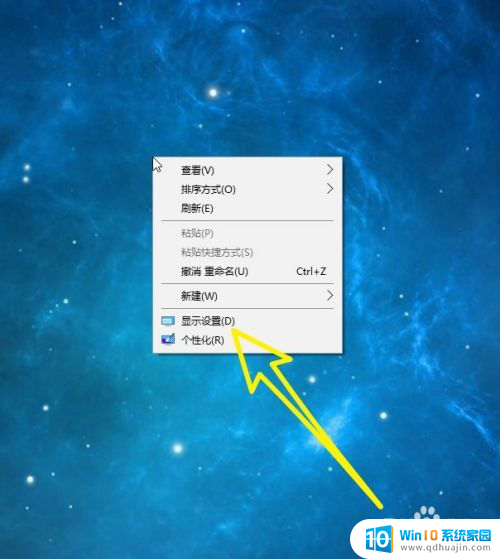
2.然后在左侧列表中找到显示,我们选中显示,如下图所示。

3.接着在右侧可以看到我们的电脑连接了两个显示器,使用鼠标左键选中。我们想要设置为主显示器的数字。
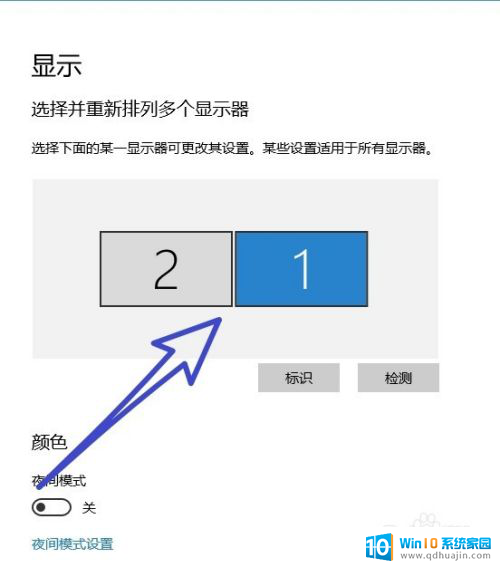
4.然后把页面往下滑动,找到多个显示器,勾选扩展这些显示器。
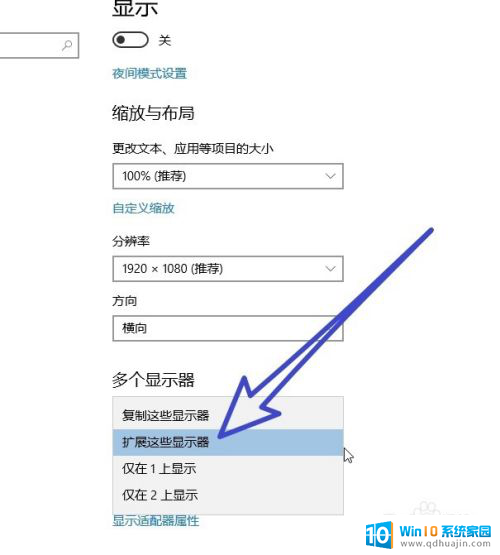
5.最后在多个显示器的下方找到,使之成为我的主显示器。勾选前面的按钮,就可以把我们选择的显示器设置为主显示器。
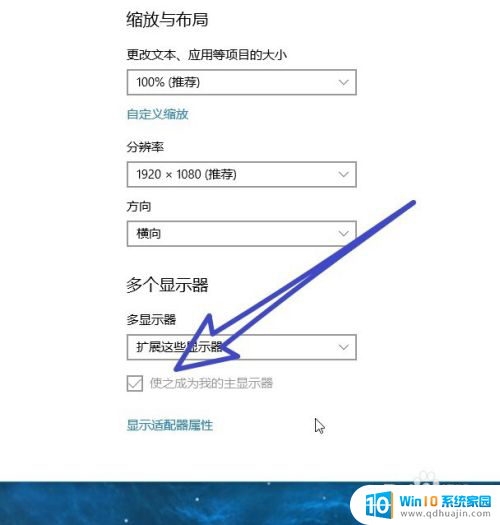
以上就是装了显卡显示器就不能插主板上吗的全部内容,有需要的用户可以根据小编的步骤进行操作,希望能对大家有所帮助。





